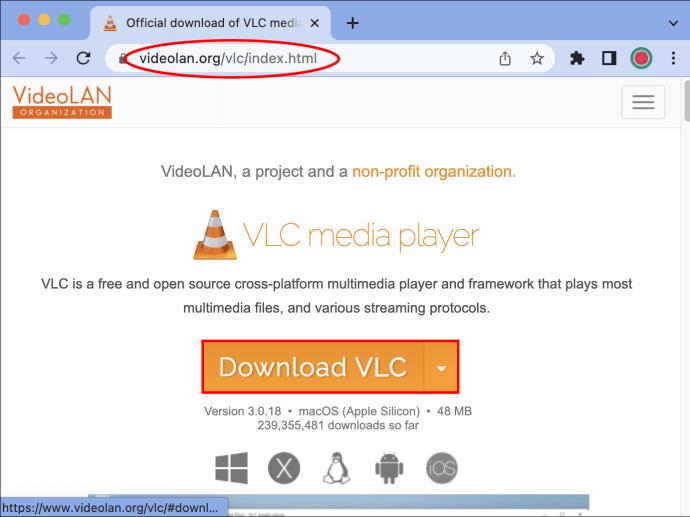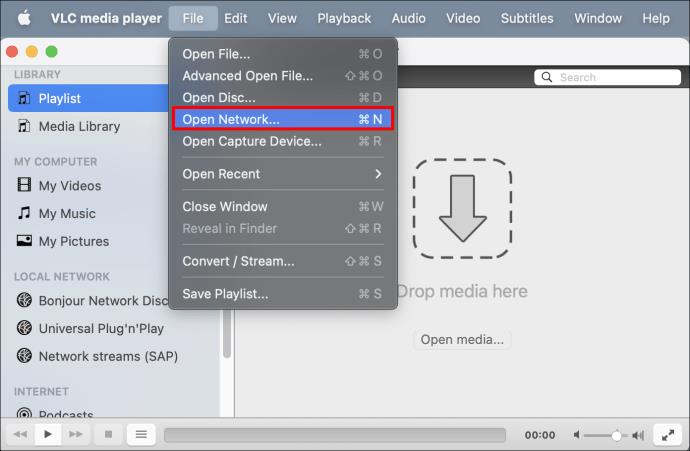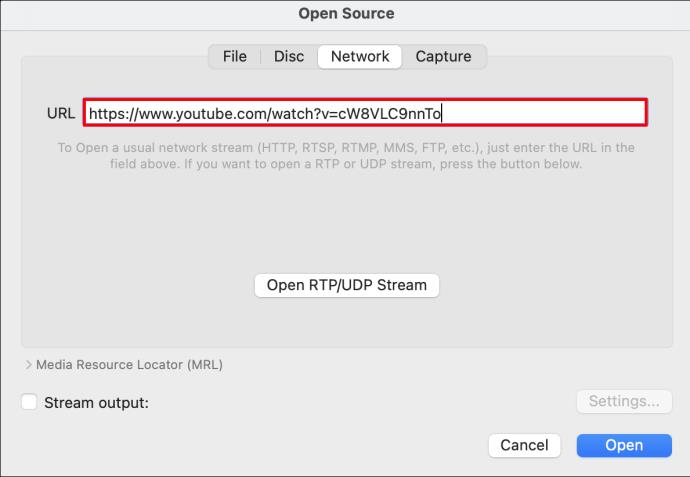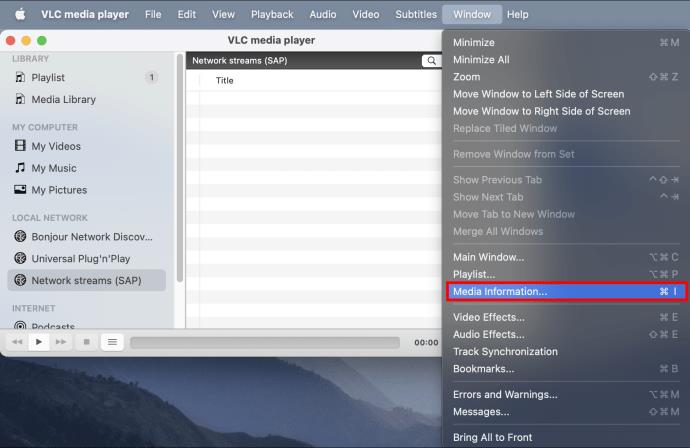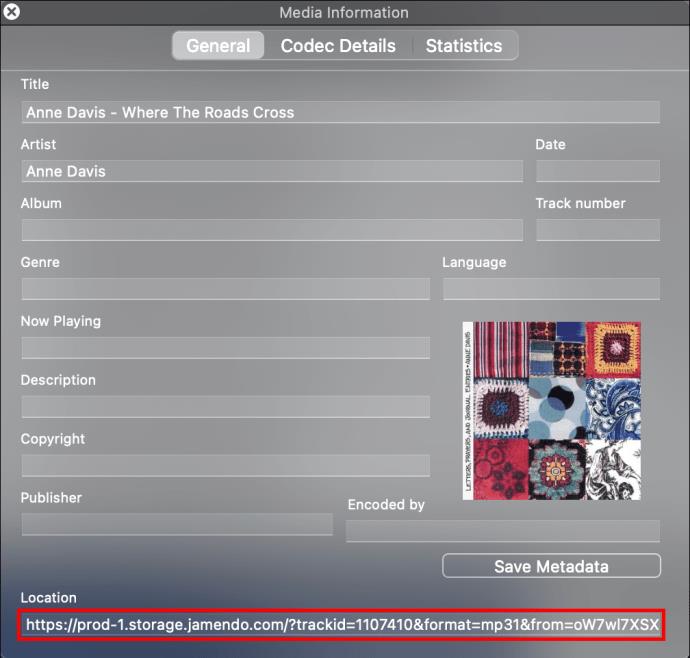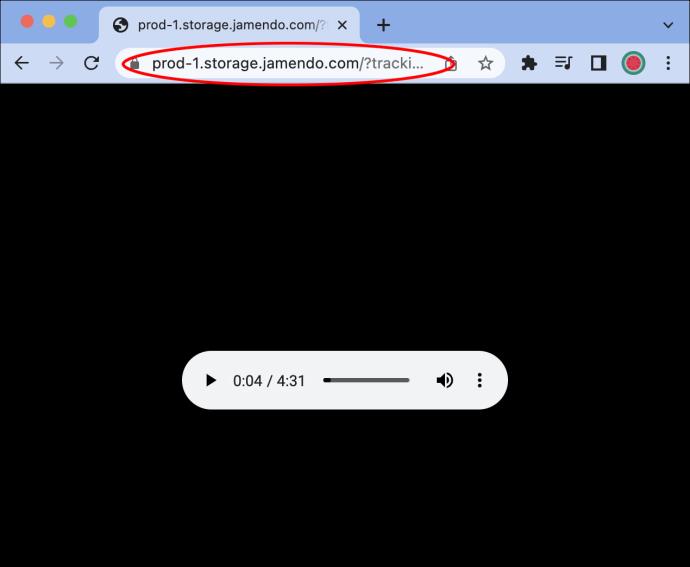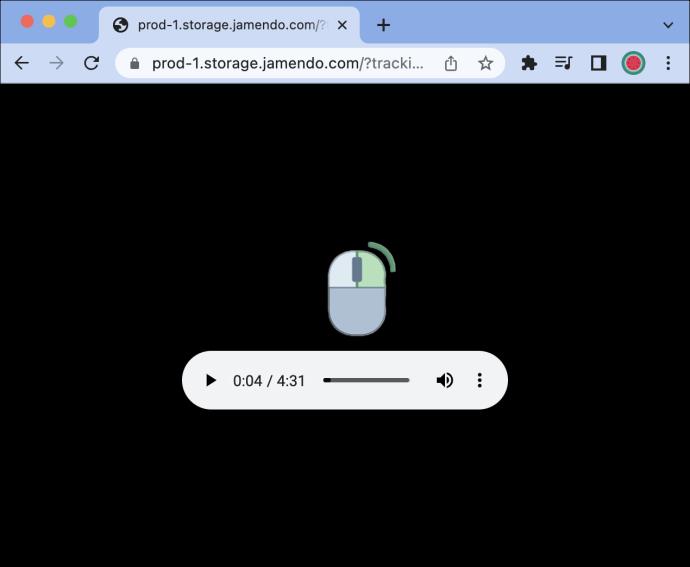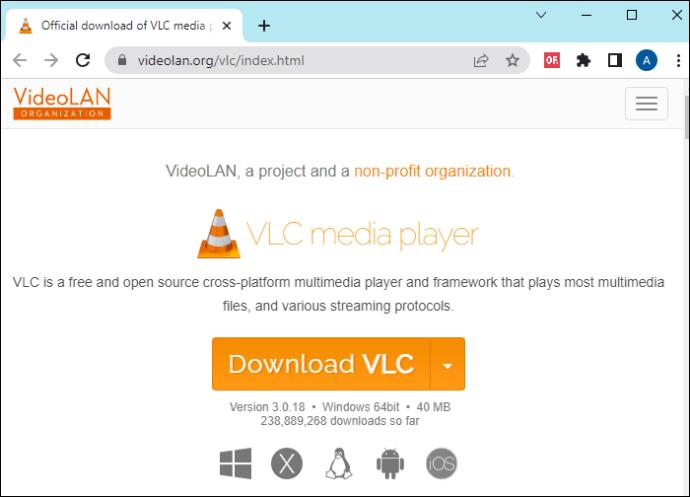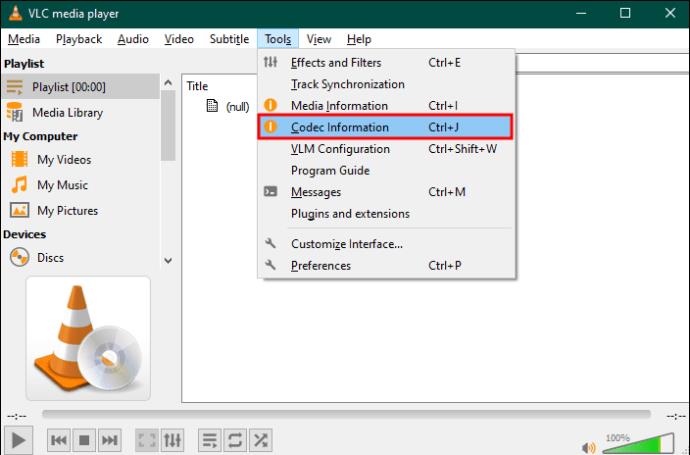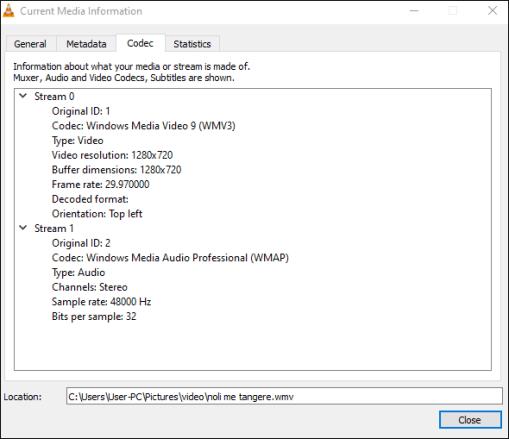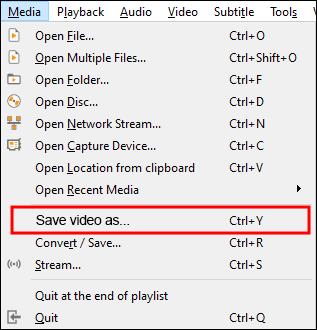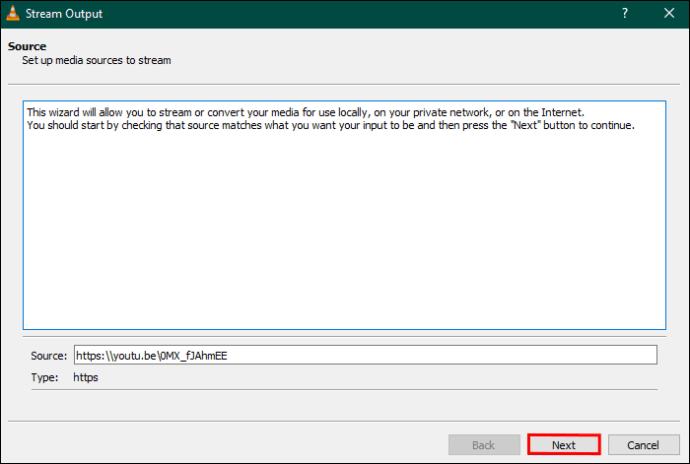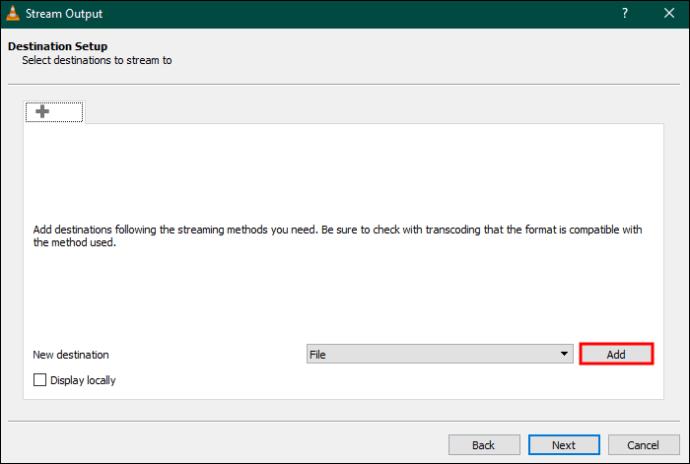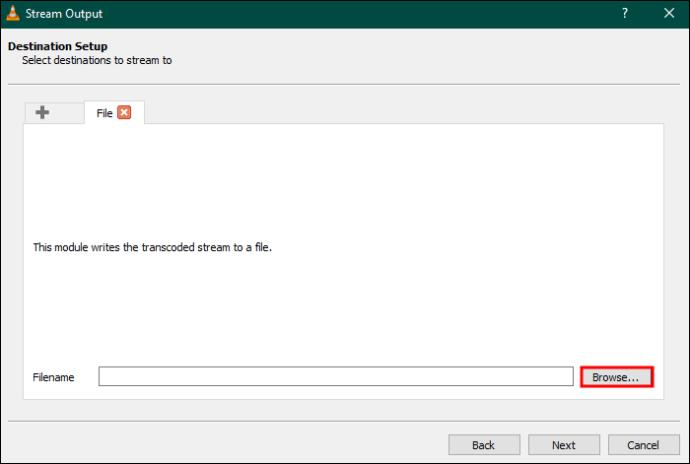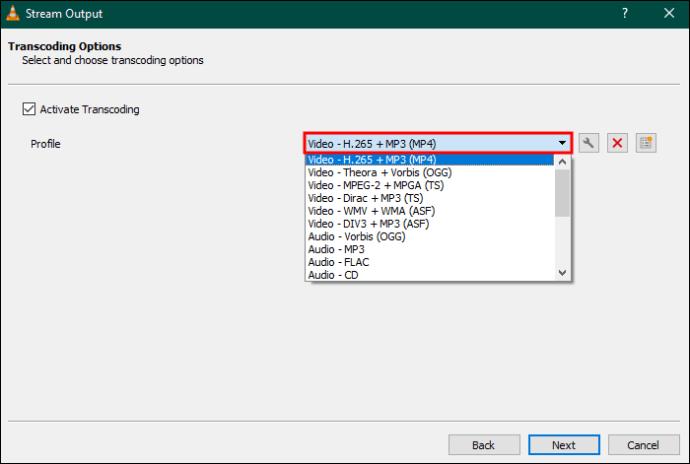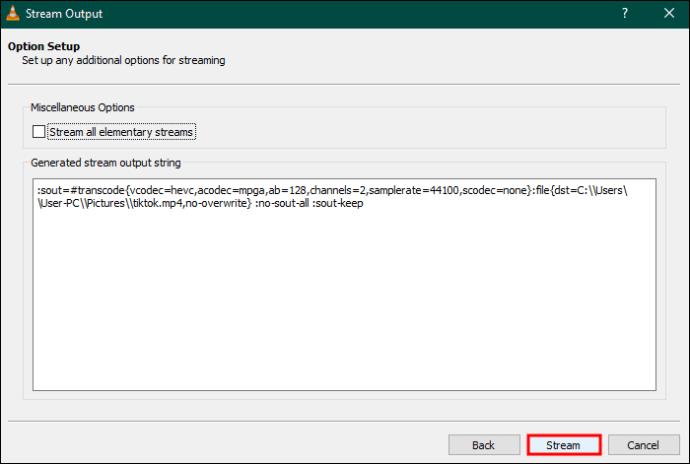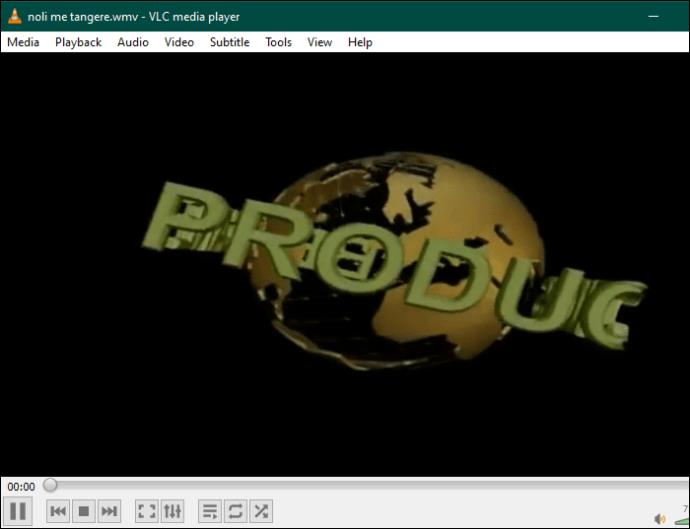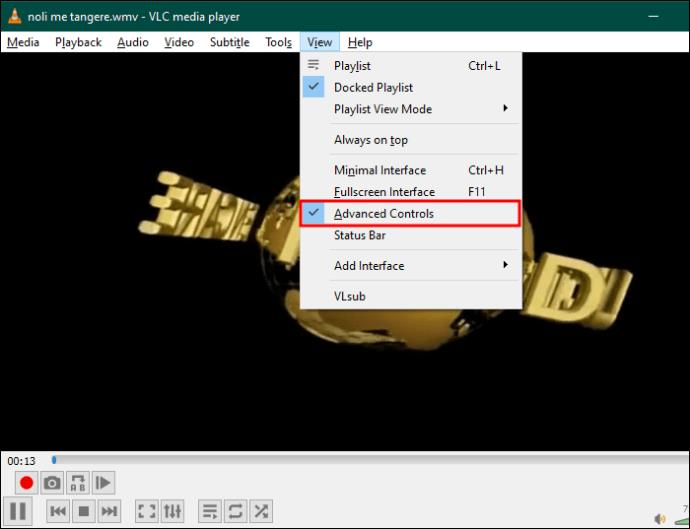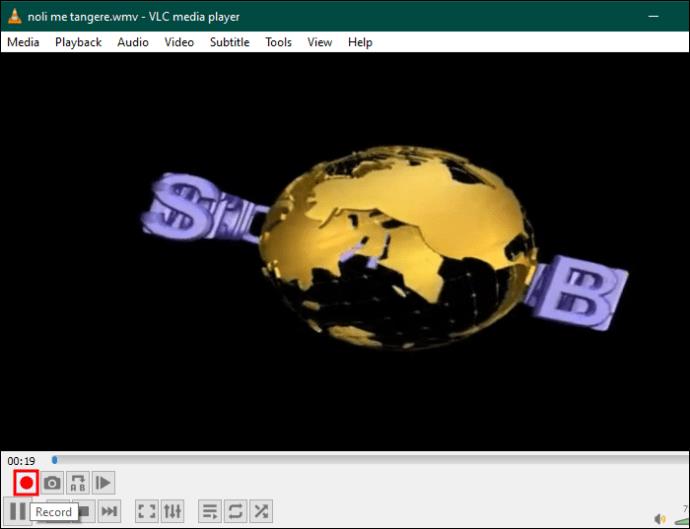Når du ser en YouTube-video, du vil downloade, kan du blive fristet til at gøre det via YouTube-appen. Desværre opkræver YouTube for privilegiet med YouTube Premium. Selv da kan du kun gemme klip af videoer på din computer, men du vil stadig ikke have en fil, som du kan redigere eller justere.

For at downloade YouTube-videoer til brugbare filer skal du bruge et tredjepartsprogram som VLC. VLC er en open source, gratis app, der virker på alle platforme: Android, iOS, Mac og Windows. Denne artikel vil forklare, hvordan du downloader YouTube-videoer med VLC.
Sådan bruger du VLC til at downloade YouTube-videoer: Metode 1
Brug af VLC er en forholdsvis ligetil proces.
På en Mac:
- Download og installer VLC Media Player .
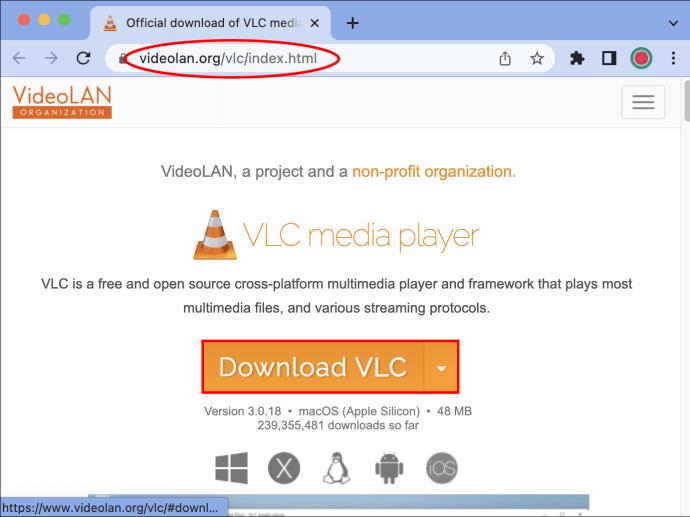
- Hent videoen online, du er interesseret i at downloade. Kopier URL'en fra videoens websides søgelinje til udklipsholderen.
- Åbn VLC Media Player. På en Mac skal du klikke på "Filer" og derefter vælge "Åbent netværk".
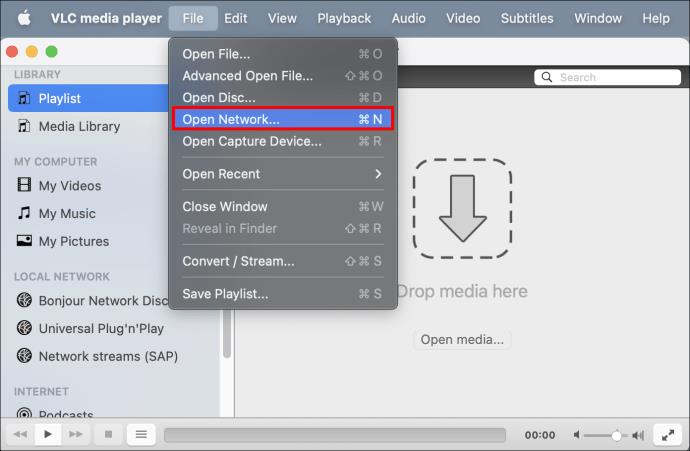
- Indsæt URL'en i URL-linjen i pop op-vinduet. VLC analyserer URL'en og afspiller derefter videoen. Dette kan tage lidt tid, så tålmodighed er nøglen.
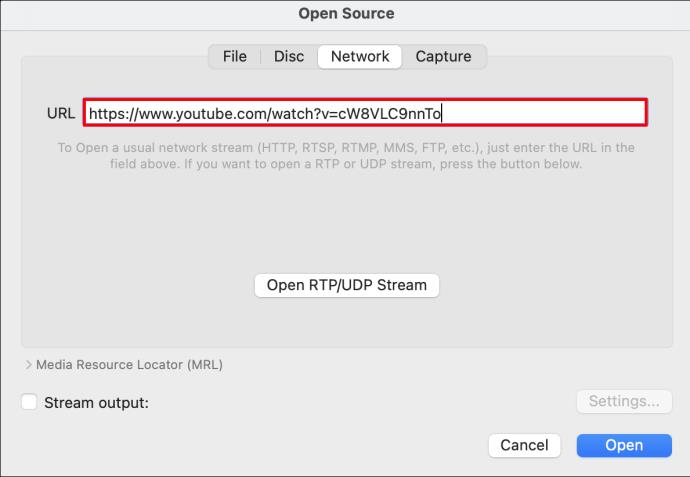
- Vælg "Vindue" og derefter "Medieoplysninger".
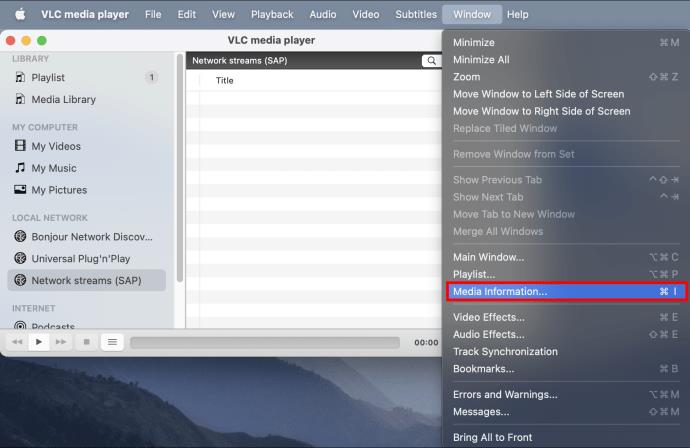
- I bunden af det næste pop op-vindue skal du finde URL'en i "Placeringslinjen". Kopier og indsæt det i et nyt browservindue, og klik på "Enter".
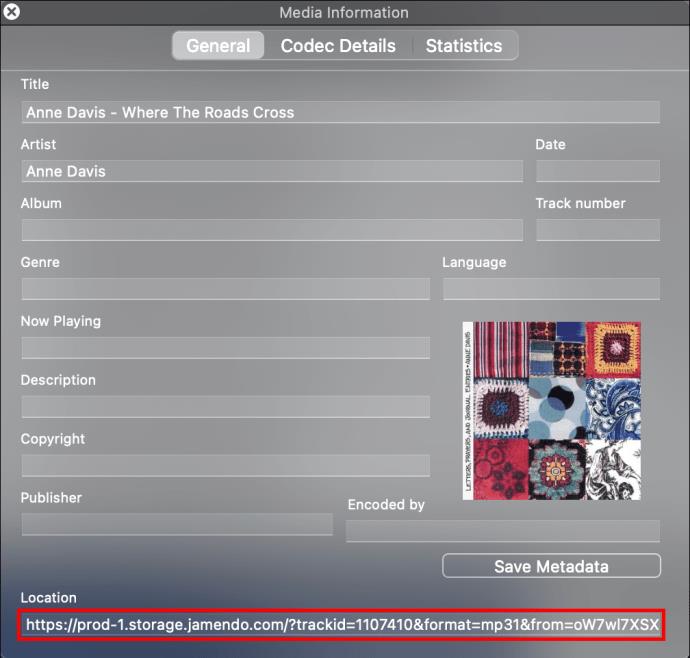
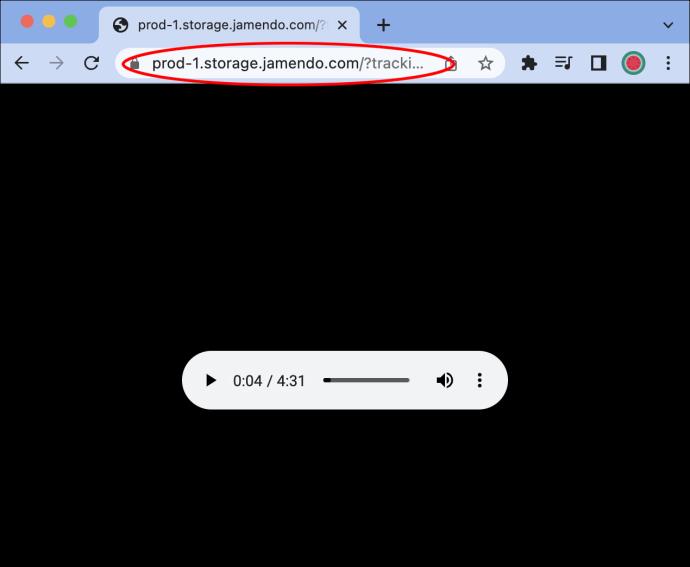
- Dette fører dig til siden for din video. Når du er der, skal du vælge videoen med et højreklik og vælge "Download video som." Naviger til en placering for den downloadede fil, og klik på "Gem".
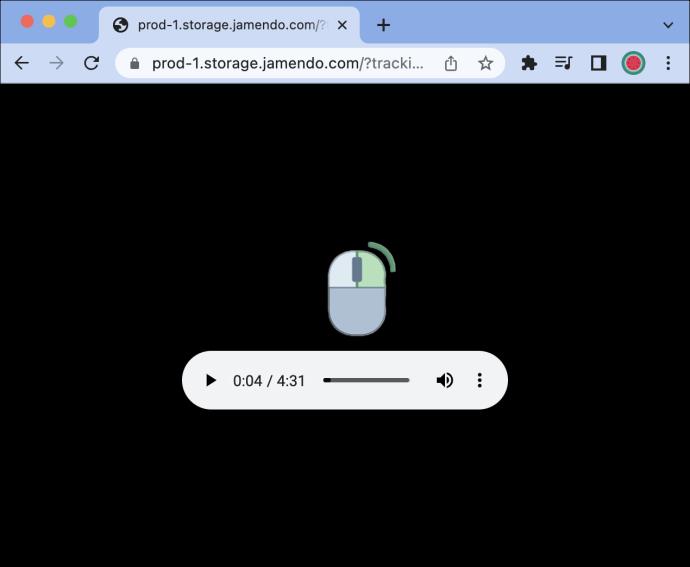
På en Windows-pc:
- Hvis du ikke allerede har gjort det, skal du installere VLC Media Player .
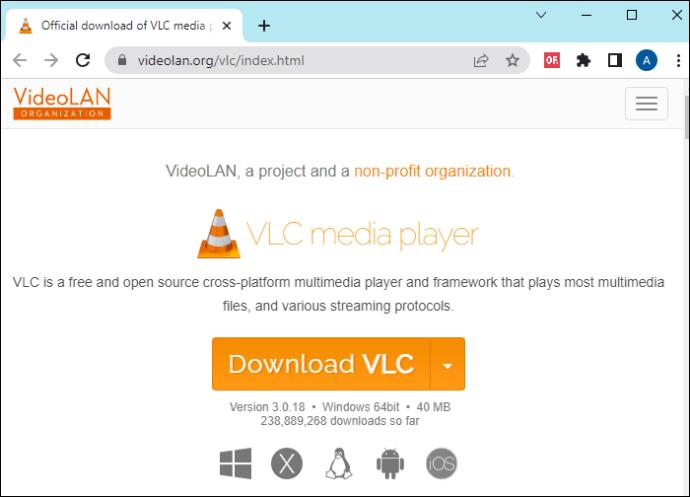
- Find den YouTube-video, du planlægger at downloade med VLC. Kopiér videoens web-URL.

- Åbn VLC. Vælg "Media" og vælg derefter "Åbn netværksstream".

- I den tomme URL-linje skal du indsætte URL'en, der svarer til videoen, og klikke på "Afspil".

- Når VLC er færdig med at behandle videoen, begynder den at afspille. Vælg "Værktøjer" og "Codec-oplysninger".
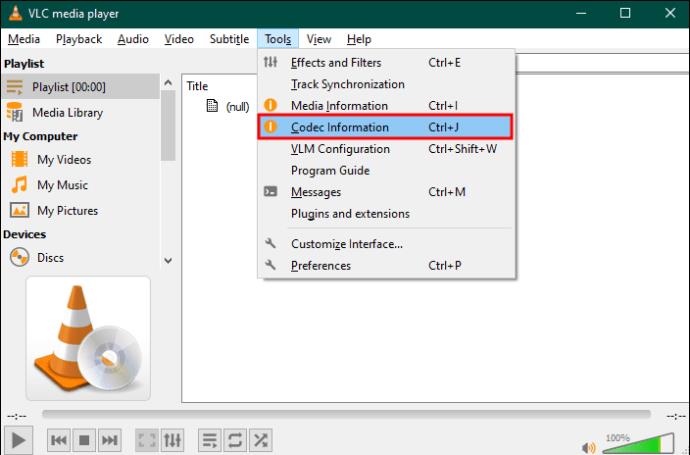
- Nederst i pop op-vinduet Current Media Information er en "Location"-bjælke. Kopier denne URL til et nyt websidevindue. Hvis den er særlig lang, skal du sørge for at "Ctrl + A" for at få det hele.
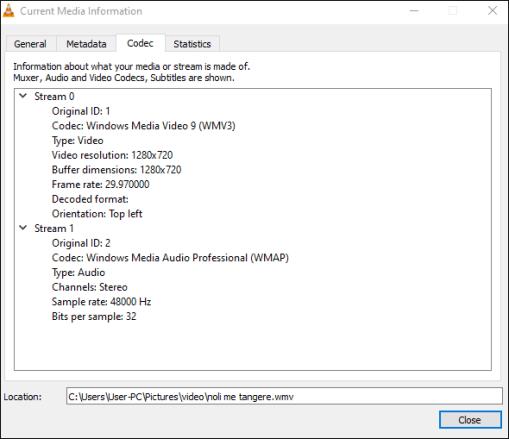
- Når videoen er indlæst, skal du højreklikke på den og vælge "Gem video som" for at gemme den downloadede video på din Windows-pc.
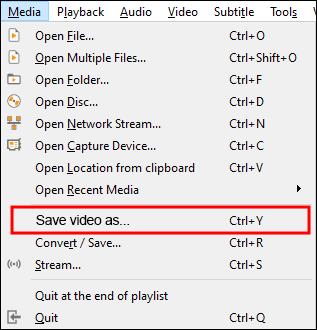
Din YouTube-video er nu tilgængelig på din computer som en downloadet fil. Du kan se den eller redigere den, som du ville have en original video.
Sådan bruges VLC til at streame YouTube-video til download: Metode 2
En anden metode til at bruge VLC til at downloade YouTube-videoer er at streame videoen til en helt ny fil på din computer. Når du har installeret VLC Media Player, skal du følge nedenstående trin. Bemærk, at processen er stort set identisk for Mac og PC.
- Søg efter den YouTube-video, du ønsker, og kopier URL'en.

- I VLC Media Player skal du vælge "Media" og derefter vælge "Åbn netværksstream".

- Indsæt den kopierede URL i pop op-vinduet. På "Play-knappen" er en menu, hvor du kan vælge "Stream".

- Et vindue vises med titlen "Stream Output". Hvis oplysningerne ser korrekte ud, skal du klikke på "Næste" og derefter på "Stream".
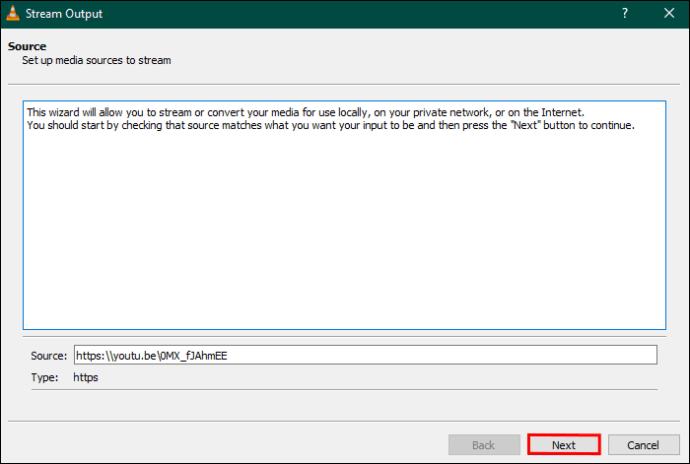
- Klik på "Tilføj" i vinduet "Destinationsopsætning".
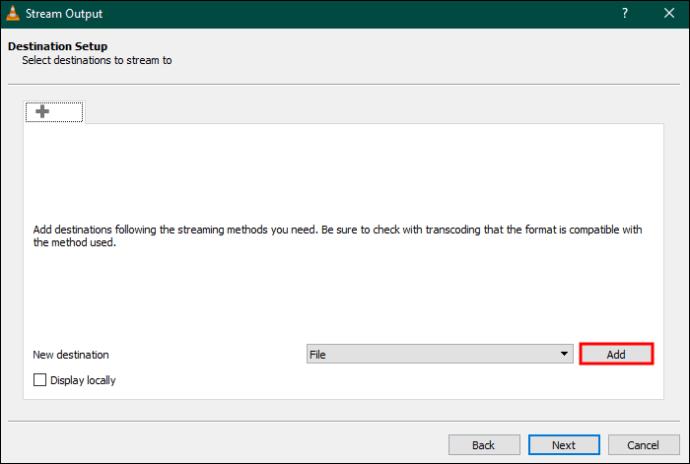
- "Gennemse" for at vælge placeringen for at gemme den downloadede YouTube-video.
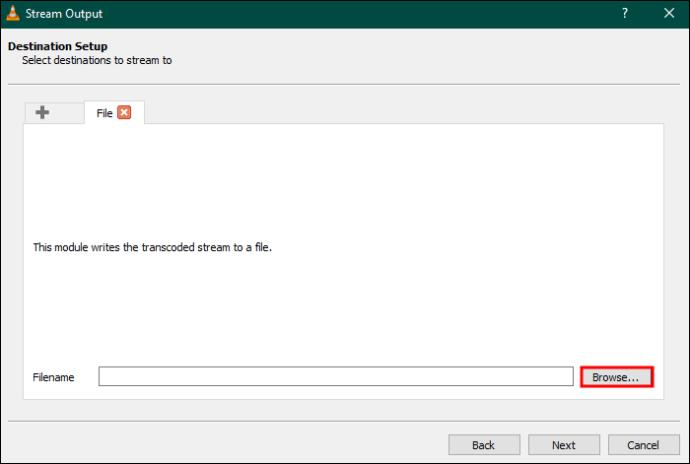
- Klik på rullemenuen, og vælg videoformatet. Det anbefalede format er mp4.
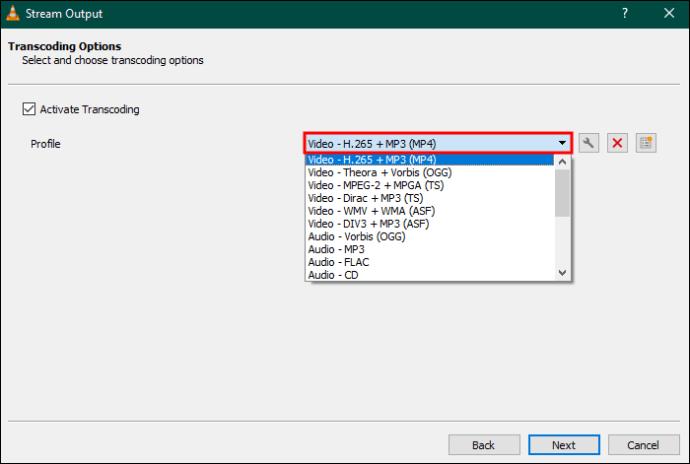
- Klik på "Stream". VLC vil begynde at behandle videoen til din valgte filplacering.
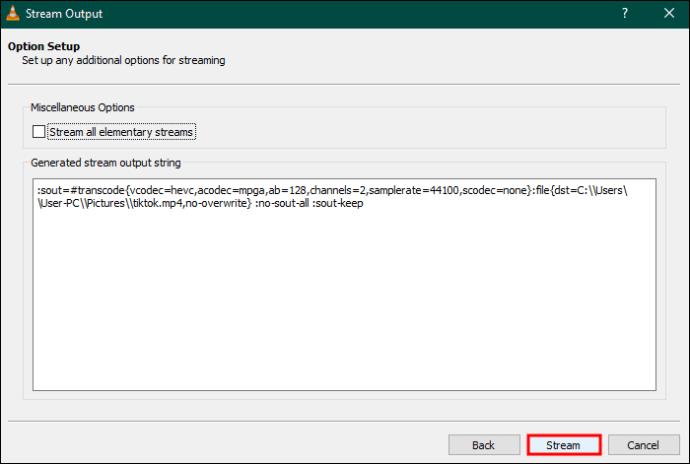
Sådan bruges VLC til at optage YouTube-videoer til download: Metode 3
VLC har en indbygget optager, der også kan optage videoer eller dele af videoer. Denne metode er især nyttig, hvis du kun har brug for et stykke af en video i stedet for det hele. Derudover er det meget hurtigere ikke at skulle behandle hele videoen.
- I VLC skal du vælge den video, du vil optage.
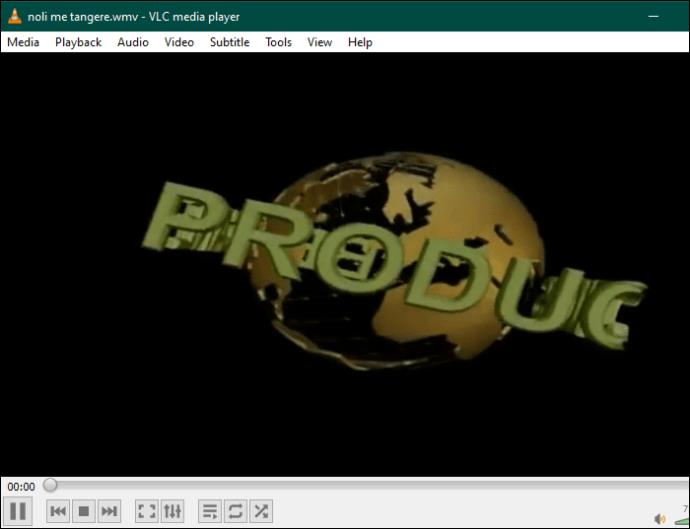
- Gå til "Vis" og tryk derefter på "Avanceret kontrol".
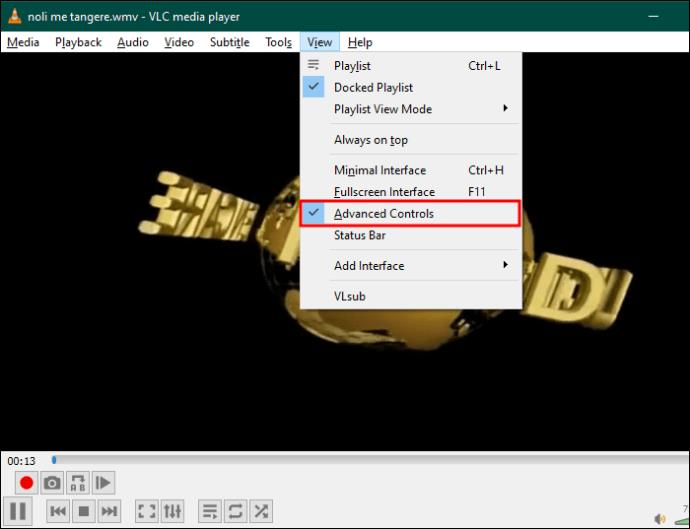
- Klik på knappen "Optag". Det vil automatisk gemme.
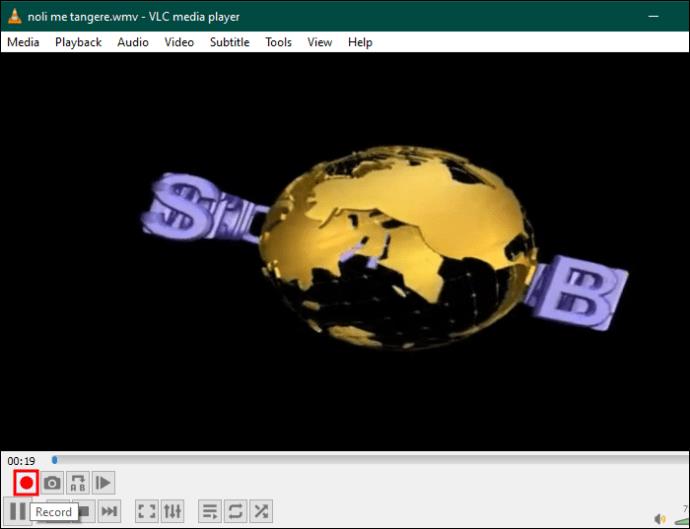
FAQ
Hvad hvis min skærm bliver tom, når VLC skal behandle en video?
Dette er en fejl, der er blevet rapporteret af forskellige brugere. Gå til VLC's Github- lager og download youtube.lua. Kopier det til denne placering: C:\Program Files\VideoLAN\VLC\lua\playlist. Du skal muligvis slette eller omdøbe youtube.lua-filen, der allerede er der.
Hvorfor er det nyttigt at downloade YouTube-videoer?
Det er nyttigt, fordi du kan downloade videoer til senere nydelse uden at bruge dine mobildata. Hvis du finder en YouTube-video og gerne vil redigere den, er det nødvendigt at downloade den først. Til sidst, hvis du gerne vil se YouTube-videoer offline, når du er på en bus eller et fly, kan du downloade dem i forvejen.
Er det lovligt at downloade YouTube-videoer?
YouTube-brugeraftalen siger, at du "ikke må downloade noget indhold", medmindre det er gjort tilgængeligt til download på YouTube. Men mange føler, at dette falder ind i en gråzone for krænkelse af ophavsretten. Det er måske ikke helt ulovligt, men YouTube siger, at de forbeholder sig retten til at lukke konti, der bryder deres brugeraftalepolitik.
Download videoer med VLC
VLC er en open source, gratis videokonverter, der ejes af en non-profit virksomhed. Du kan bruge den til at downloade YouTube-videoer til brug på din personlige computer. Indrømmet, det kan til tider være besværligt, men det får jobbet gjort uden nogen form for egenbetaling.
Har du nogensinde downloadet YouTube-videoer med VLC? Hvis ja, brugte du nogle af tips og tricks i denne artikel? Fortæl os i kommentarfeltet nedenfor.